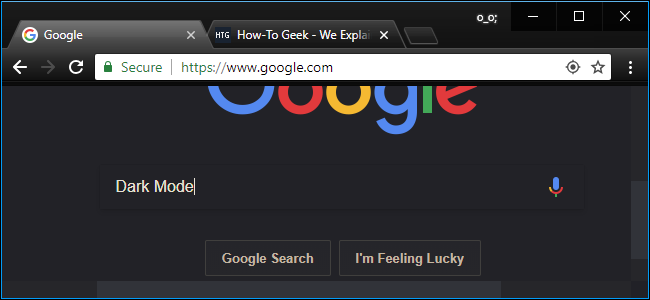
Google Chrome no tiene un tema oscuro incorporado como Mozilla Firefox y Microsoft Edge , pero puede obtener un navegador Chrome oscuro con unos pocos clics. Incluso puede aplicar un tema oscuro a cada página web que visite.
Actualización : Chrome ahora ofrece un modo oscuro integrado en Windows 10 y macOS.
Cómo habilitar el modo oscuro en Windows 10 y macOS
Google Chrome obtuvo un tema oscuro incorporado en Windows en Chrome 74 y en macOS en Chrome 73 . Para habilitar el tema oscuro de Chrome, simplemente cambie su sistema operativo al modo oscuro.
En Windows 10, dirígete a Configuración> Personalización> Colores y selecciona » Oscuro » en «Elige tu modo de aplicación predeterminado». En una Mac, habilite el modo oscuro en todo el sistema .
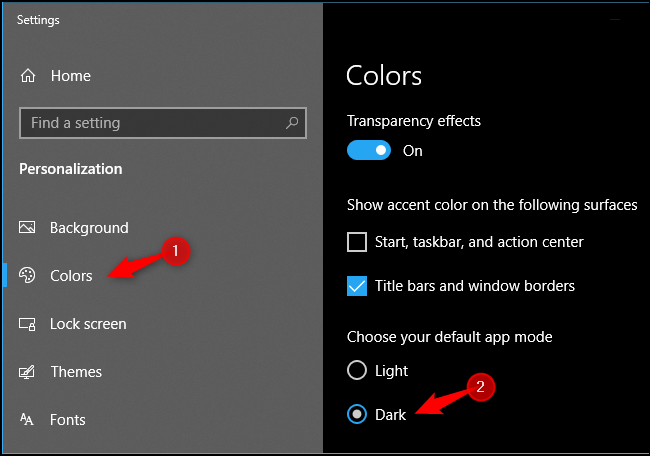
Aquí se explica cómo activar el nuevo modo oscuro de Chrome si prefiere usar el modo oscuro en Chrome y el modo claro en el resto de Windows 10. Ese artículo también incluye instrucciones para ajustar el color de las barras de título de la ventana de Chrome.
Aplicar un tema oscuro
Chrome admite temas creados por el usuario, que puede descargar desde Chrome Web Store . Para darle a Chrome una interfaz oscura, todo lo que tienes que hacer es instalar un tema oscuro. Google incluso ofrece una colección útil de temas oscuros seleccionados por el editor . Esto le dará a su navegador Chrome un modo oscuro en Windows 7, Linux, Chrome OS y otros sistemas operativos en los que no está disponible.
Actualización : Google ahora ofrece algunos temas oficiales del navegador Chrome , incluido un tema de modo oscuro » Just Black «. Es posible que desee intentarlo.
Recomendamos Morpheon Dark , que es el tema oscuro más popular de la Tienda. A diferencia de otros temas oscuros, proporciona una cantidad decente de contraste entre su pestaña activa, que es un poco más clara, y sus pestañas inactivas, que son más oscuras.
Este tema oscurece la barra de pestañas, la barra de título, la barra de herramientas y la página Nueva pestaña. Eso es todo lo que puedes tema en Chrome. No puede hacer que los menús contextuales de Chrome o la página de Configuración estén oscuros, por ejemplo.
Actualización : ¡el nuevo modo oscuro integrado de Chrome hace que los menús contextuales también se oscurezcan!

Si alguna vez desea volver al tema predeterminado de Chrome, haga clic en menú> Configuración. Busque la opción Temas en apariencia y haga clic en «Restablecer a los valores predeterminados».
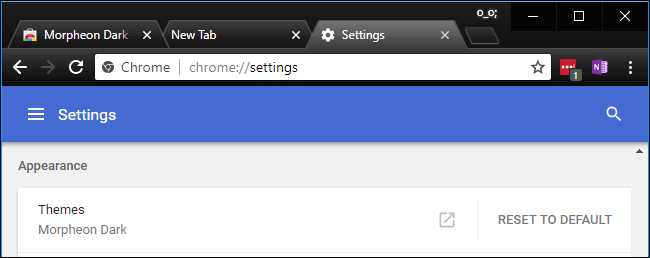
Instalar una extensión de modo oscuro
Un tema cambia la interfaz de su navegador, pero la mayoría de los sitios web usan fondos blancos. Claro, puede habilitar el modo oscuro en Gmail y algunos otros sitios web individualmente, pero eso solo funciona para un sitio web a la vez.
Para obtener un modo oscuro para toda la web, instale la extensión Dark Reader de Chrome Web Store. Algunas otras extensiones de navegador funcionan de manera similar, pero nos gusta más Dark Reader de todas las extensiones de modo oscuro que hemos probado.
Esta extensión aplica automáticamente un estilo oscuro a cada página web que visita, y puede hacer clic en el botón Dark Reader en su barra de herramientas para ajustarlo. También puede desactivar el modo oscuro para un sitio web desde aquí. La extensión incluso te permite configurar sitios para que nunca se abran en modo oscuro, lo cual es útil si Dark Reader no funciona bien con un sitio web.

Desafortunadamente, las páginas de configuración de Chrome siempre serán blancas y azules. Las extensiones no pueden alterarlos por razones de seguridad. Los menús contextuales de Chrome los proporciona el sistema operativo, por lo que no puede apagarlos, al menos no hasta que el modo oscuro de Windows 10 se aplique también a los menús contextuales de la aplicación.


